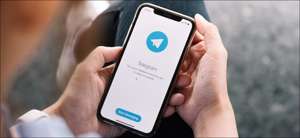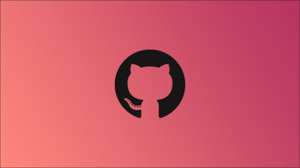あなたがすでにあなたの仕事の経験をあなたのLinkedInプロフィールにリストされているならば、それは自動的にサイトを取得するのは簡単です 履歴書を生成します あなたのために。これをやる方法です。
LinkedIn Profileから履歴書を生成する方法
LinkedInプロファイルすべてにプロファイルをダウンロードするボタンがあります。 PDF 。このPDFは基本的にあなたの履歴書で、あなたがLinkedInにリストされているすべての経験を含む。これには、あなたの学者、仕事の経験、そしてあなたがあなたのプロフィールに持っている他のすべてのものが含まれます。
関連している: PDFファイルとは何ですか(そして1つの開いているのですか)
このクイックレジュームをダウンロードするには、まず開いています LinkedIn. コンピュータのWebブラウザで。 LinkedInが開いたら、サイト上部のプロファイルアイコンをクリックして「プロフィールを表示」を選択します。
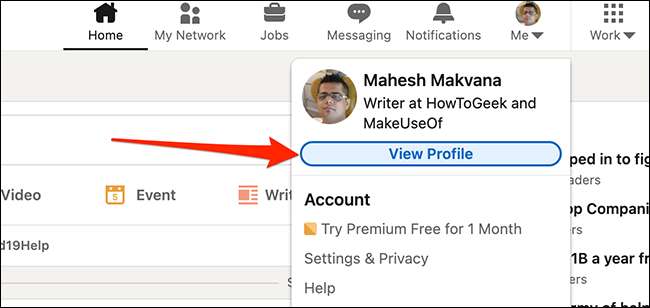
プロファイルページで、プロフィール写真の真下にある[詳細]オプションをクリックし、[PDFに保存]を選択します。
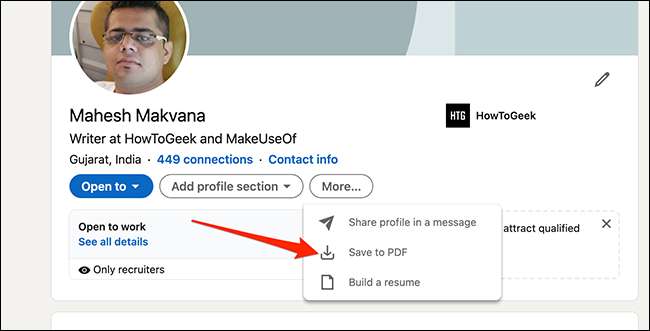
瞬間的に、あなたのブラウザはLinkedInからあなたの履歴書PDFをダウンロードし始めます。
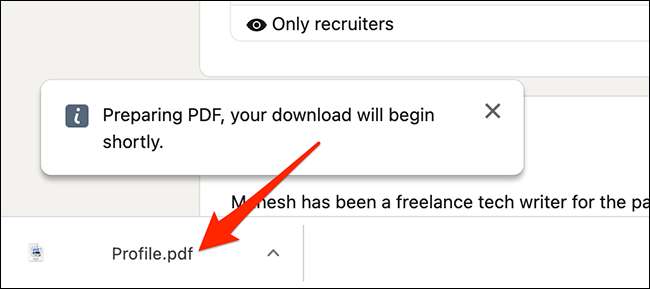
それはLinkedInから迅速な自動履歴書を生成することがすべてありますが、それが潜在的な雇用主にとって正確にそれを送りたくないかもしれません。その場合は、以下のセクションをチェックしてください。
LinkedIn Profileからカスタマイズされた履歴書を生成します
上記でダウンロードした履歴書には、LinkedInプロファイルにあるすべての情報が含まれています。再開の特定のセクションを追加、編集、または削除したい場合は、LinkedInのResume Creation Toolを使用してください。それはあなたがあなたの履歴書に含めたいセクションを選択することができます。結果に満足しているときは、PDFとしてダウンロードできます。
カスタムレジュームの構築を開始するには、開く LinkedIn. Webブラウザで。 LinkedInで、最右の角のプロフィールアイコンをクリックして、「プロフィールを表示」を選択します。
プロフィールページの上部のセクションで、[その他]を選択し、[再開を作成する]をクリックします。これにより、LinkedInのResume Creation Toolがブラウザで起動します。

表示される「再開の選択」ポップアップで、下部の[プロファイルから作成]ボタンをクリックします。
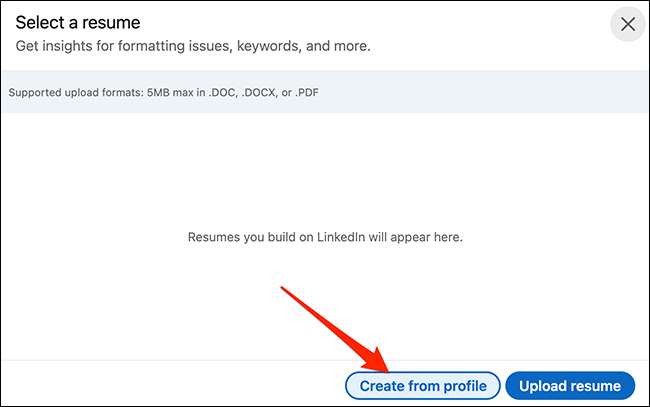
「希望の役職を選択する」と表示されている次のボックスで、「役職」ボックスをクリックしてから、現在の役職を入力します。次に、推奨オプションからタイトルを選択し、下部にある[適用]をクリックします。
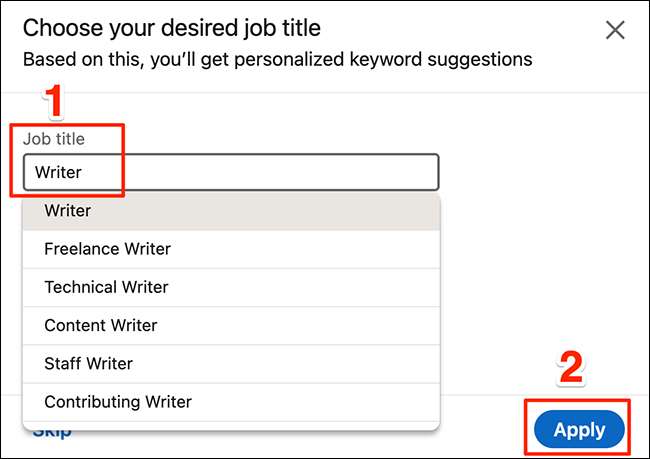
LinkedInのResume Creation Tool画面に今すぐです。ここでは、あなたの履歴書に必要な情報を追加および除外することができます。履歴書のセクションを追加または削除するには、ページのセクションの横にある鉛筆アイコンをクリックします。
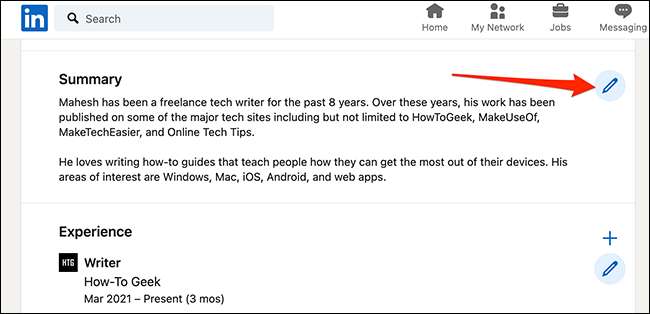
サイトは選択したセクションでボックスを開きます。ここでは、セクションの内容を変更してボックスの下部にある[保存]をクリックして変更を保存します。または、「削除」をクリックしてこのセクションを履歴書から削除できます。
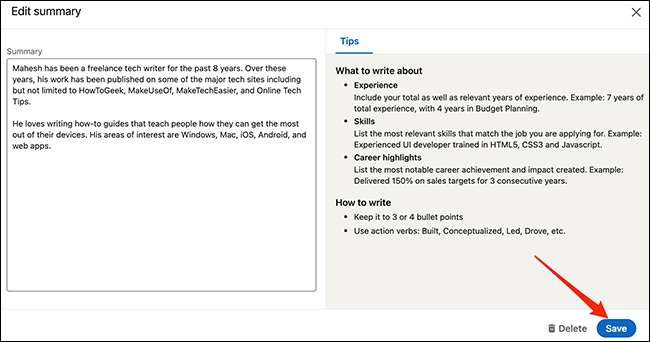
履歴書の編集が終わったら、LinkedInサイトの上部にある[プレビュー]をクリックして履歴書をプレビューします。
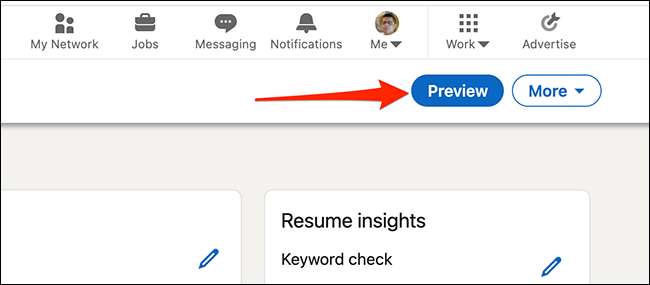
結果に満足している場合は、LinkedInサイトの上部にある[その他]をクリックし、[PDFとしてダウンロード]を選択します。これにより、履歴書をPDFとしてコンピュータにダウンロードします。
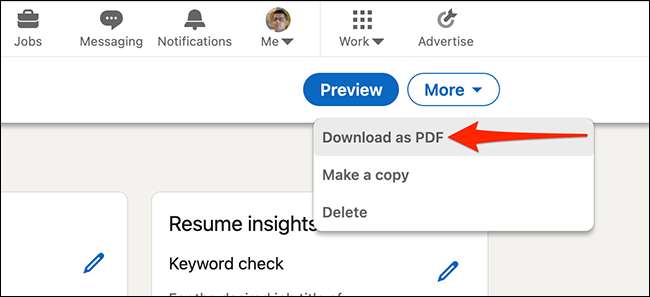
あなたはすべてセットしています。
ボーナスヒント:他のLinkedInメンバーの再開をダウンロードしてください
あなた自身の履歴書をダウンロードする能力に加えて、他のLinkedinメンバーの再開もダウンロードすることができます。あなたは彼らの履歴書をダウンロードできるようにメンバーとつながる必要はありませんが、他の履歴書のための200のダウンロードの制限があります。 (あなた自身の履歴書を無制限の回数にダウンロードすることができます。)
誰かのプロフィールをダウンロードするには、まず自分のプロフィールを開く LinkedIn. 。 [プロファイル]ページで、カバーイメージ(ページ上部の大きな画像)の下にある[詳細]オプションをクリックし、[PDFに保存]を選択します。
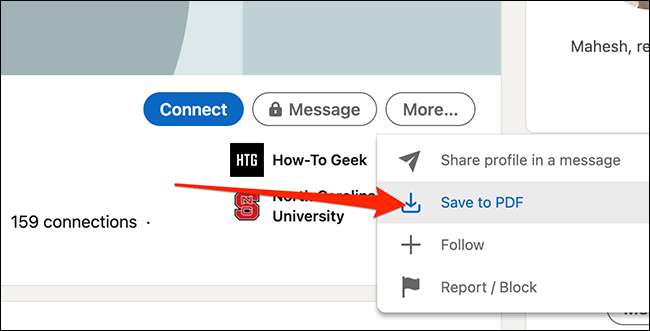
ブラウザは、選択したLinkedInメンバーのPDF履歴書のダウンロードを開始します。
関連している: Microsoft WordでLinkedIn Resume Assistantを使用する方法